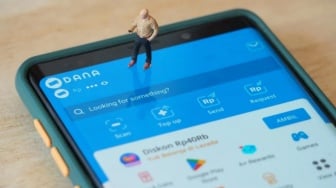Suara.com - Terkadang, layar laptop akan mati secara otomatis pada waktu tertentu dan pengguna harus menekan tombol atau menggoyangkan mouse untuk menghidupkan kembali layar. Namun, ada beberapa cara untuk membuat layar laptop Windows tetap menyala selama yang diinginkan.
Berikut ini cara mudah untuk membuat layar laptop tetap aktif tanpa harus menyentuh mouse:
1. Gunakan Control Panel
Jika pengguna ingin menghentikan komputer dari mode tidur atau memaksanya untuk tetap terjaga lebih lama, Control Panel Windows menyertakan kontrol untuk melakukan perubahan tersebut. Metode yang disetujui Microsoft ini akan menjaga laptop pengguna tetap menyala tidak peduli berapa lama pengguna tidak aktif.
- Buka Control Panel.
- Pilih System and Security.
- Klik Power Options.
- Pilih Change plan settings di samping plan yang dipilih.
- Opsi Turn off the display memungkinkan pengguna memilih berapa lama layar akan tetap menyala, baik dengan baterai atau dicolokkan. Sedangkan opsi Put the computer to sleep menentukan berapa lama komputer akan tetap menyala hingga dimasukkan ke mode tidur. Pilih waktu lain dari menu drop-down yang sesuai agar komputer tetap aktif lebih lama atau pilih Never.
- Klik Save changes.
2. Gunakan aplikasi pihak ketiga
Pengguna dapat menggunakan aplikasi pihak ketiga yang secara diam-diam menekan tombol sesering mungkin untuk menyimulasikan aktivitas. Salah satu aplikasi yang dapat digunakan adalah Caffeine.
- Unduh program Caffeine. Ini adalah program portabel, jadi tidak ada yang perlu diinstal dan cukup ekstrak program dari file ZIP.
- Buka programnya. Ini akan segera mulai menekan tombol F15 di latar belakang dan mengulanginya setiap menit, agar komputer tetap aktif.
- Klik kanan ikon program di dekat jam untuk mengedit berapa lama Caffeine membuat komputer tetap aktif. Ini juga cara pengguna untuk keluar dari aplikasi.

Cara menghentikan penguncian komputer
Secara default, saat komputer Windows memasuki mode tidur, pengguna akan diminta memasukkan kata sandi login. Ini merupakan langkah aman yang bagus, namun merepotkan. Berikut cara membuat Windows berhenti meminta kata sandi pengguna saat aktif:
- Buka Settings dengan mencarinya. Ini juga tersedia dengan mengklik kanan tombol Start.
- Pilih Accounts.
- Pilih Sign-in options.
- Jika pengguna menggunakan Windows 11, gulir ke bawah ke Additional settings. Jika pengguna menggunakan Windows 10, pilih Require sign-in.
- Pilih menu di samping opsi If you've been away, when should Windows require you to sign in again? dan pilih Never. Kini pengguna tidak perlu masuk kembali ke komputer saat menghidupkannya dari mode tidur.
Dengan mengikuti langkah-langkah di atas, pengguna dapat membuat layar laptop Windows tetap aktif.
Baca Juga: 3 Cara Hubungkan Kamera HP ke Laptop Sebagai Webcam, Semudah Ini